Så lägger du till ett bildspel i din flipbook
Med Paperturns bildspelsfunktion (exklusivt för Pro-användare) kan du förhöja din flipbook genom att bädda in ett dynamiskt bildspel med upp till 10 bilder direkt på valfri sida. Oavsett om du skapar en visuell portfolio, visar upp ett produktsortiment eller bara vill lägga till lite extra liv – är detta en kraftfull funktion.
Följ stegen nedan för att lägga till ett bildspel i din flipbook!
Steg 1:
Välj den flipbook du vill lägga till bildspelet i och klicka på ikonen Redigera under miniatyrbilden av flipbooken.
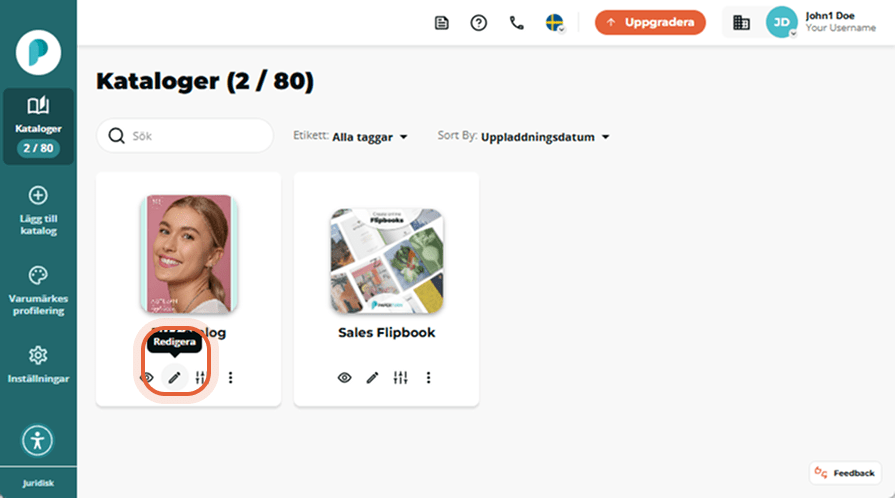
Steg 2:
I sidnavigeringen till vänster, välj den sida där du vill lägga till bildspelet och klicka på Länkar och videor.
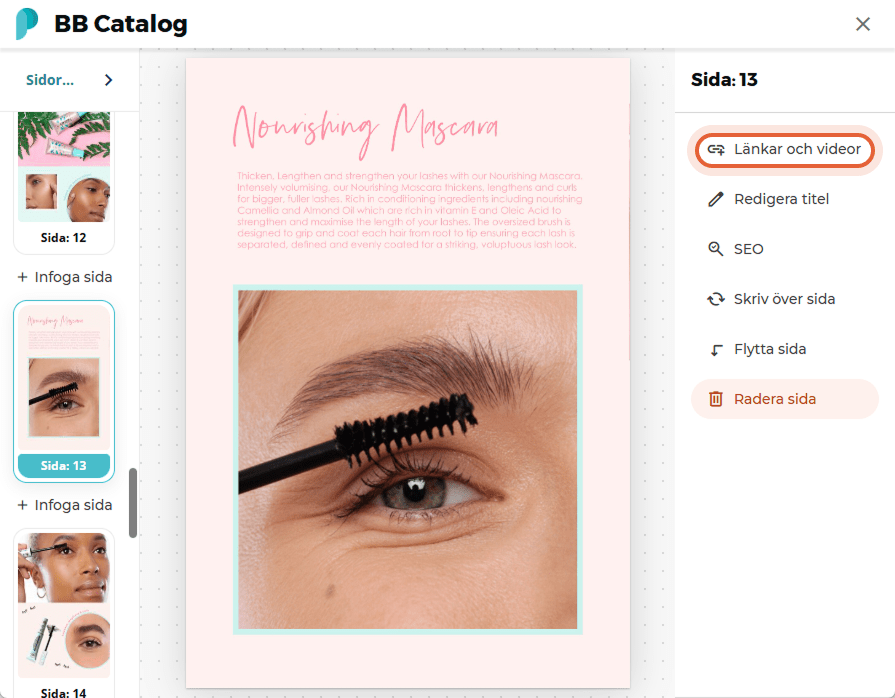
Steg 3:
Klicka på Infoga bildspel.
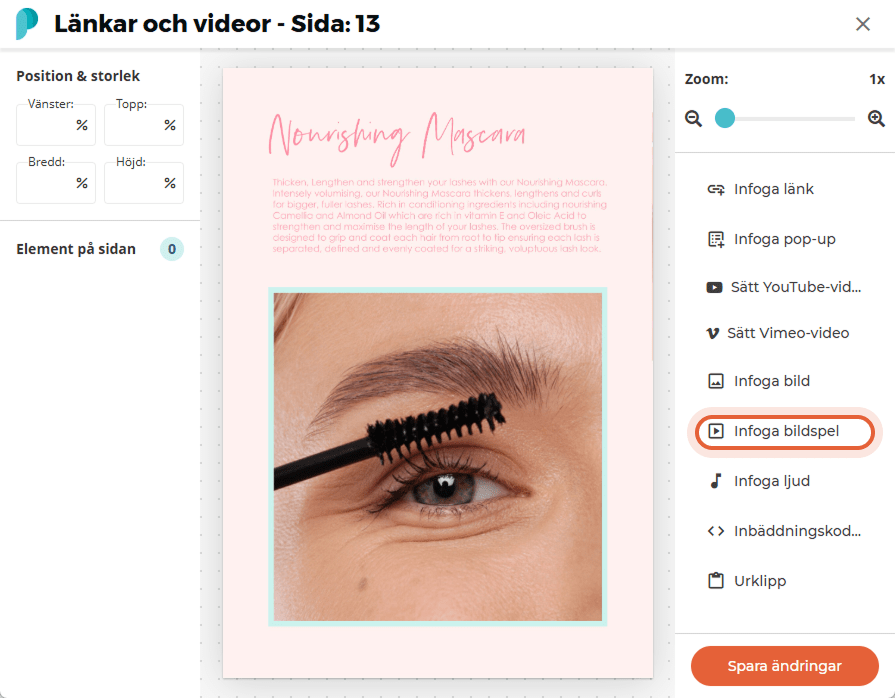
Nu kan du börja bygga ditt bildspel.
I popup-fönstret klickar du på Välj fil och laddar upp upp till 10 bilder.
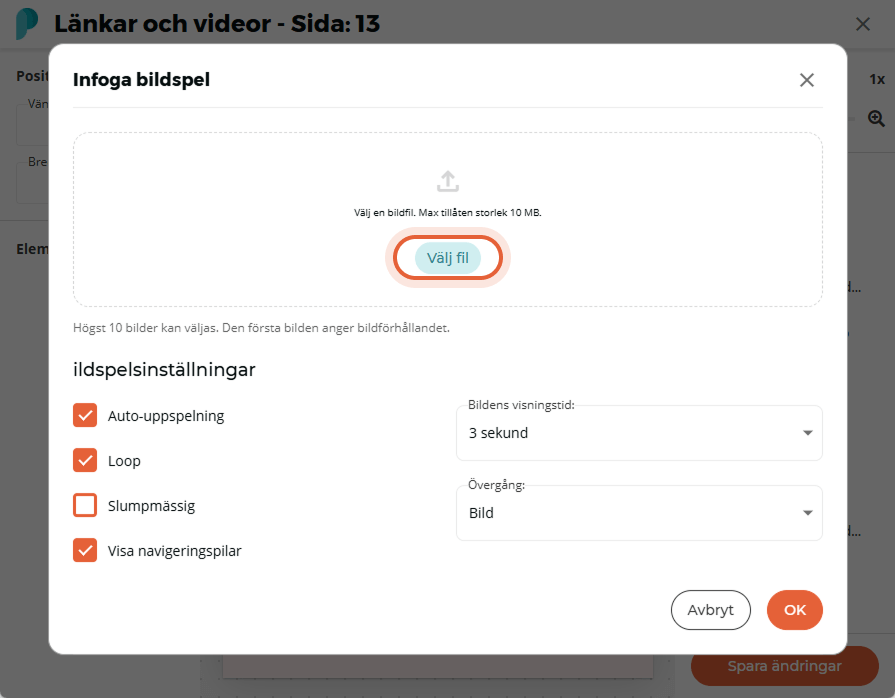
Vill du lägga till länkar till enskilda bilder? Klicka på pennikonen bredvid varje bild.
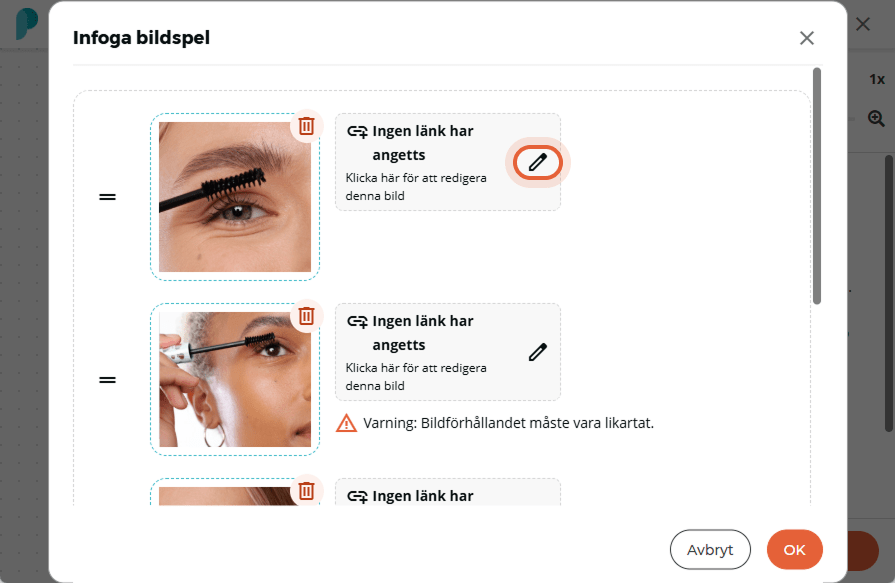
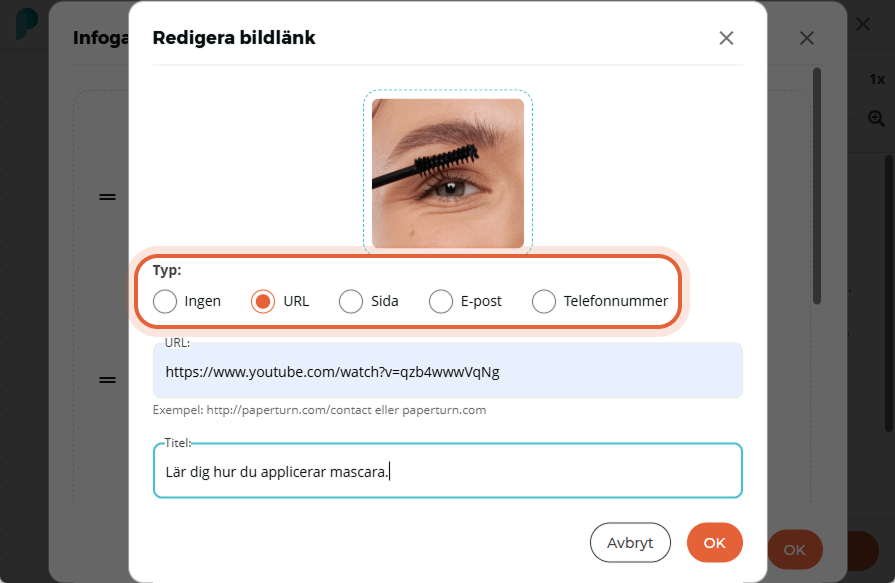
Du kan också ändra ordningen på bilderna genom att dra i symbolen = framför varje bild.
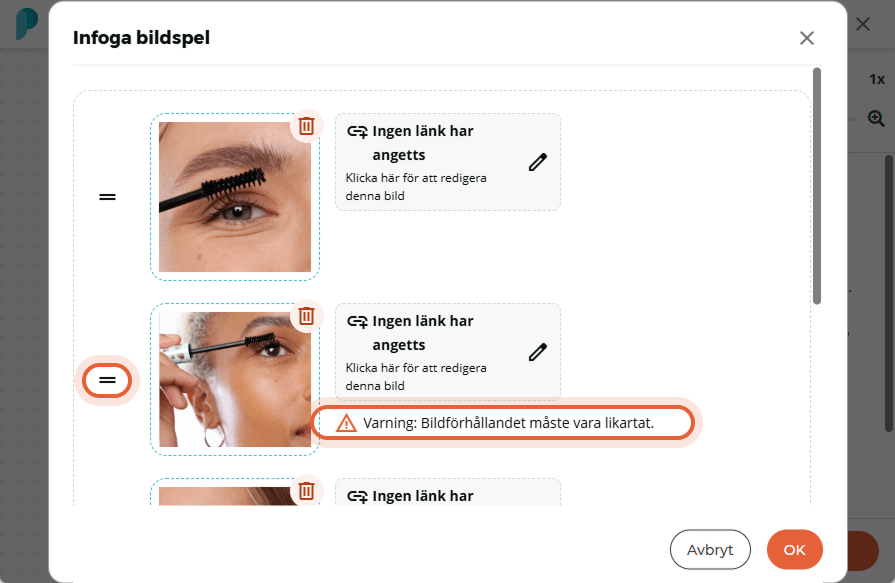
Obs: Alla bilder måste ha samma bildförhållande (aspect ratio) för att visas korrekt. Olika storlekar kan orsaka förvrängning.
Inställningar för bildspel
Du kan anpassa bildspelet med följande alternativ:
Autospelning: Bilderna växlar automatiskt var 3:e sekund (standard). Tidsintervallet kan justeras.
Loop: Bildspelet spelas upp i en oändlig loop.
Slumpvis ordning: Bilderna visas i slumpmässig följd.
Navigeringspilar: Visar framåt/bakåt-knappar. Måste vara aktiverade om autospelning är avstängd.
Övergångseffekt: Välj mellan Tona eller Glida. (Fler effekter kommer snart!)
Steg 4:
Slutför bildspelet
När du är nöjd med bildspelets innehåll och inställningar klickar du på OK för att återgå till flipbook-sidan.
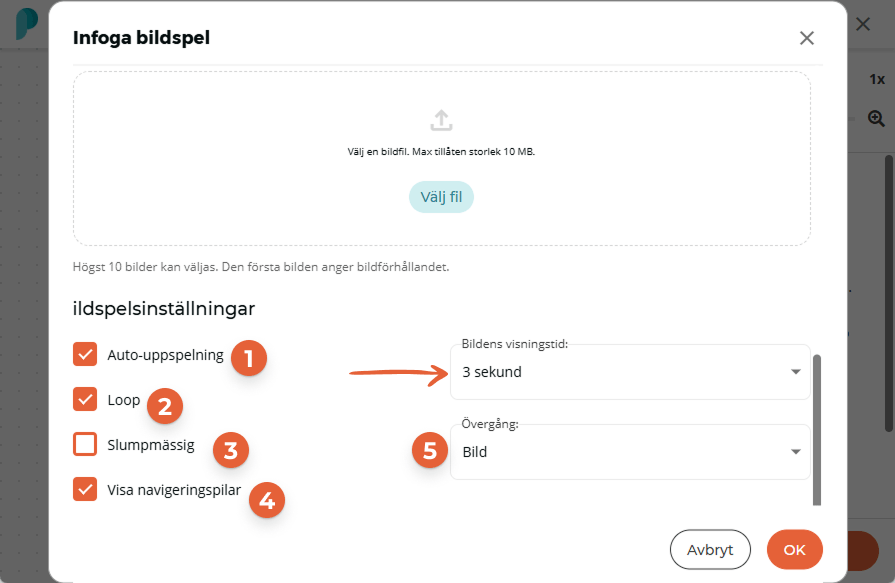
Nu visas den första bilden från bildspelet på sidan.
Flytta och skala bildspelet till önskad storlek och plats, klicka sedan på Spara ändringar och stäng redigeraren med krysset i övre hörnet.
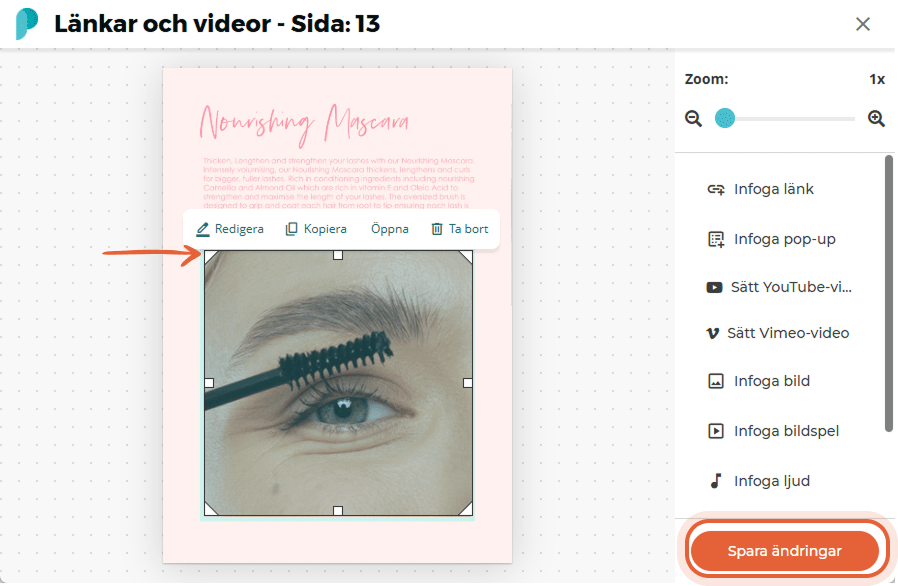
Nu kan du öppna din live-flipbook och se bildspelet i aktion!